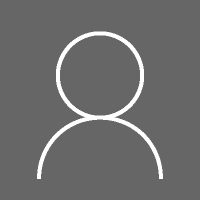Windows10でパスワードで保護された共有を無効にする
デフォルトでは、パスワードで保護された共有はWindows10でオンになっています。 つまり、PCにパスワードで保護されたユーザーアカウントを持っている人だけが、そのPCに接続されている共有ファイル、共有フォルダー、および共有プリンターにアクセスできます。 他の人にアクセスを許可するには、パスワードで保護された共有をオフにする必要があります。 この記事では、パスワードで保護された共有機能を無効にすることで、PCにアカウントを持たないユーザーが共有リソースを利用できるようにする方法を説明します。
広告
先に進む前に、パスワードで保護された共有を無効にすることは安全ではないことに注意する必要があります。 無効にすると、ローカルネットワーク上の誰もが共有リソースにアクセスできるようになります。 共有手順を簡素化するために、MicrosoftはWindows7以降のHomeGroupオプションを提供しています。 ドキュメントやデバイスをすばやく共有できる使いやすいウィザードが付属しています。 パスワードも自動生成するので、ユーザーアカウントを扱う必要はありません。
ただし、信頼できるネットワーク環境で作業している場合、またはHomeGroupを作成したくない場合は、Windows10でパスワードで保護された共有を無効にすることができます。 これがその方法です。
サインインする必要があります 管理者アカウント 続ける。
Windows10でパスワードで保護された共有を無効にするには、 以下をせよ。
- を開きます コントロールパネル アプリ。
- コントロールパネル\ネットワークとインターネット\ネットワークと共有センターに移動します。

- 左側のリンクをクリックします 共有の詳細設定を変更する.

- 次のページで、 すべてのネットワーク セクション。
- 下 パスワードで保護された共有、オプションを有効にします パスワードで保護された共有をオフにします。

これで完了です。
パスワード保護機能を再度有効にするには、同じオプションをオンにする必要があります。 コントロールパネル\ネットワークとインターネット\ネットワークと共有センター\詳細共有設定に移動し、オプションを有効にします パスワードで保護された共有をオンにする 下 パスワードで保護された共有.
関連記事:
- Windows 10、Windows 8、およびWindows7で管理共有を無効にする
- Windows10でホームグループを作成する方法